Slik skriver du ut HEIC-bilder med høykvalitetsbilde på et minutt
Til tross for å ha mindre støtte for andre enheter, erklærer Apple fortsatt at de vil bruke HEIC-formatet for å ta et raskt knips og lagre bildet med et hyperspektralt bilde som ikke koster deg annet enn å spare plass. Uansett, hvis du vil skrive ut, vise eller overføre et bilde til en annen enhet som ikke er Apple-relatert, vil du bare få et varsel om at det ikke støttes. Men hvis du er en Mac-bruker, kan du raskt lære hvordan du skriver ut HEIC-bilder med samme kvalitet som du kan ha på råfilen. Så hvis du vil vite trinnene for hvordan du skriver den ut, må du fortsette å lese følgende detaljer.

Del 1. 2 effektive måter å skrive ut HEIC-bilder på Mac
Når vi utforsker og prøver ut hvordan du skriver ut HEIC-bilder på Mac, legger vi merke til at det er to måter du kan gjøre for å lage en papirkopi av HEIC-filen uten å konvertere formatet. Så hvis du vil vite hvordan du lager en papirkopi av HEIC-bildet du har, må du fortsette å lese de to metodene nedenfor.
Vennligst sjekk om skriveren er riktig installert på Mac-en og feilsøk den før du fortsetter til trinnene. HVIS alt er klart og forberedt, må du nå fortsette.
1. metode: Bruke en snarvei
Hvis du vil ha mindre klikk, må du bruke hurtigtasten for å skrive ut et bilde på Mac. Følg trinnene og tastene vi klikker på b for å enkelt skrive ut HEIC-filen på din Mac.
Trinn 1. Klikk på HEIC-filen som er lagret på Mac-en og åpne den.
Steg 2. Etter at du har åpnet den, klikker du på Kommando + P-tasten på tastaturet.
Trinn 3. Og på utskriftsdialogboksen kan du se forhåndsvisningen av bildet og du kan justere utskriftsstatusen; klikk Skrive ut å lage en papirkopi av HEIC-bildet med høy kvalitet.
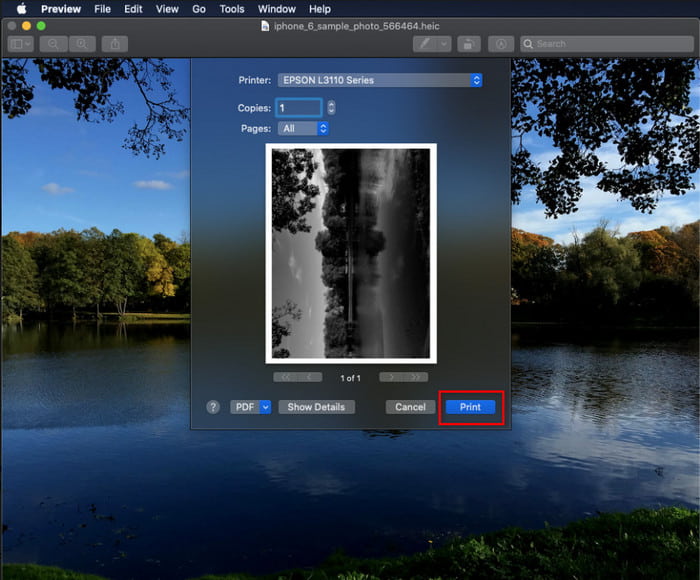
Andre metode: Bruke filmenyen
Hvis du tror at hurtigtasten ikke kan hjelpe deg med å skrive ut dokumentet, må du prøve å bruke Fil-menyen. Med denne menyen kan du enkelt klikke på utskriftsknappen og gjøre noen endringer før du har en papirkopi av HEIC-bildet. La oss begynne å skrive ut HEIC-en du har på din macOS uten å bruke hurtigtaster uten videre.
Trinn 1. Åpne HEIC-filen på Mac-en før du gjør noe annet.
Steg 2. På den øvre delen klikker du på Fil menyen, og en liste over alternativer vises på skjermen. Velg nå det siste alternativet, og det er Skrive ut.
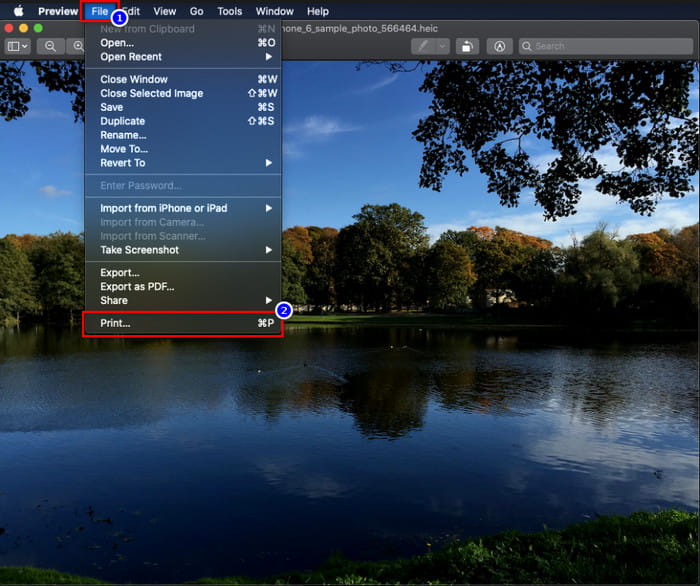
Trinn 3. Nå vil du se på skjermen at utskriftsdialogen åpnes. I den midterste delen av den vil du se HEIC-eksemplet du har hvis den ble en papirkopi, og på den andre siden kan du justere litt før du skriver den ut. Etter at alt er ordnet, klikk Skrive ut for å begynne å skrive ut dokumentet.
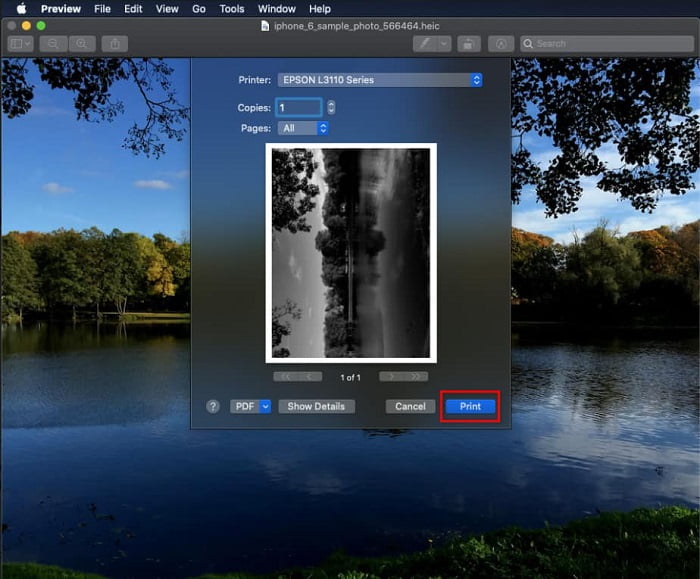
Del 2. Hvorfor kan jeg ikke laste opp HEIC-bildene mine for utskrift?
Er du en av brukerne som har problemer med å håndtere HEIC-filen fordi du ikke kan lage en papirkopi av den? I så fall, la oss introdusere et spesifikt nettverktøy som kan hjelpe deg med å løse problemet: FVC Gratis HEIC til JPG Converter. Dette nettverktøyet kan enkelt gjøre HEIC-en din til JPG. Du kan nå enkelt laste opp filen på utskrift ved å endre formatet til JPEG fordi formatet ble mer gjenkjennelig enn HEIC. Selv om du er begrenset til å konvertere opptil ti ganger per dag med 5MB eller mindre, er det fortsatt en pålitelig webkonvertering selv med disse begrensningene. Så la oss ikke bruke mer tid og grave ned i trinnene for hvordan du bruker den beste åpen kildekode-webkonvertereren når du rekker det.
Trinn 1. Du kan klikke på denne lenke for å få tilgang til webkonverteringen, og en ny fane åpnes umiddelbart.
Steg 2. Sett inn HEIC-filen ved å klikke på denne knappen, finn HEIC-filen i mappen din og klikk Åpen for å laste den opp fullstendig.
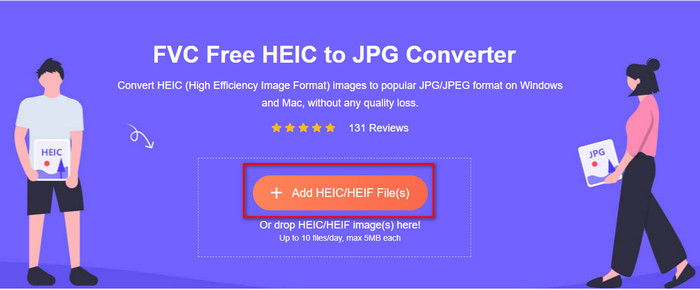
Trinn 3. Konverteringsprosessen starter kort tid, og deretter klikker du nedlasting for å lagre filen på skrivebordet. Den er nå klar til å skrives ut like enkelt som du kan lage kopier av HEIC-bildet på skriveren din med samme kvalitet som råbildefilen, men i et annet format.
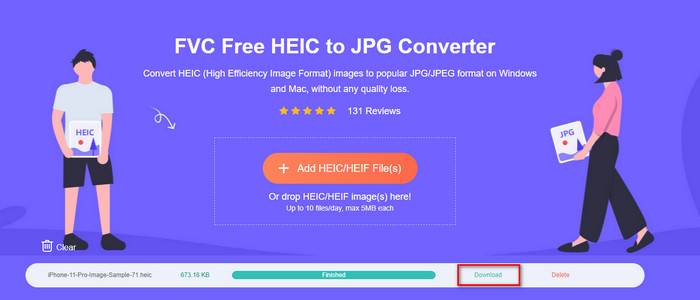
Del 3. Vanlige spørsmål om utskrift av HEIC-bilder
Kan jeg skrive ut HEIC-bilder på Windows?
Dessverre støtter ikke Windows HEIC, så det betyr at det ikke kan lage en papirkopi av høykvalitets HEIC. Men ikke mist håpet fordi vi inkluderer en måte å konvertere HEIC til et gjenkjennelig JPEG-format i del to. Du kan fritt lese den for å vite hvordan du gjør det, og deretter skrive ut HEIC-filen du har på Windows, men filtypen er annerledes.
Hvorfor gjenkjenner ikke skriveren HEIC?
På grunn av komprimeringen og strukturen til formatet, selv om det kan inneholde bilder av høy kvalitet i mindre filstørrelser, mindre enn JPEG, er det fortsatt vanskelig å gjenkjenne fordi det nylig er introdusert på markedet. Men du kan fortsatt konvertere formatet til det mest kompatible bildeformatet som hver skriver kan realisere, og det er utvilsomt det beste høyoppløselige bildet som fortsatt er i bruk i dag, og det er JPEG. Hvis du trenger en omformer, legger vi til en ovenfor, men du kan klikke på denne lenken for å finne de andre verktøyene du kan bruke til konverter HEIC til JPEG ettersom vi vurderer dem alle for deg.
Hva er HEIC-filen?
Moving Picture Expert Group utviklet HEIC som kan være det alternative standardbildeformatet for JPEG eller JPG. Selv om de bygde begge formatene, er de fortsatt forskjellige; hvis du vil vite mer om hva HEIC er, klikk på denne koblingen og les detaljene mens vi undersøkte det.
Konklusjon
Så nå som vi har fått ideen om hvordan du skriver ut HEIC-bilder med trinnene ovenfor, blir det mulig for alle Mac-brukere å lage en papirkopi av den. Men hvis du er en Windows-bruker, kan du ikke klare å skrive ut et enkelt HEIC-bilde på skriveren fordi formatet ikke støttes på Windows. Men dette betyr ikke at du mister håpet om å skrive ut HEIC-bildet. Selv om vi ikke kan hjelpe deg med å skrive ut den originale HEIC-filen, er det fortsatt mulig hvis du først konverterer formatet til JPEG/JPG før du publiserer det.
I del to inkluderer vi den beste online HEIC til JPG-konvertereren du kan få tilgang til på nettet, og den er også fri for virus. Fortsatt ikke sikker på om den kan gjøre jobben med å konvertere riktig? Så hvorfor ikke prøve det ved å klikke på denne lenken? Du vil sikkert bli imponert fordi verktøyet kan konvertere HEIC-filene du har uanstrengt.



 Video Converter Ultimate
Video Converter Ultimate Skjermopptaker
Skjermopptaker



